Excel: mengekstrak karakter hingga spasi
Anda bisa menggunakan rumus berikut di Excel untuk mengekstrak semua karakter dari sisi kanan sel hingga ditemukan spasi:
=TRIM(RIGHT(SUBSTITUTE( A2 ," ",REPT(" ",255)),255))
Contoh khusus ini mengekstrak semua karakter dari sisi kanan string di sel A2 hingga ditemukan spasi.
Misalnya, jika sel A2 berisi Dallas Mavericks , rumus ini akan mengembalikan Mavericks karena ini mewakili semua karakter di sisi kanan sel hingga ditemukan spasi.
Contoh berikut menunjukkan cara menggunakan rumus ini dalam praktik.
Contoh: Ekstrak Karakter dari Kanan ke Spasi di Excel
Misalkan kita memiliki daftar nama tim bola basket berikut di Excel:
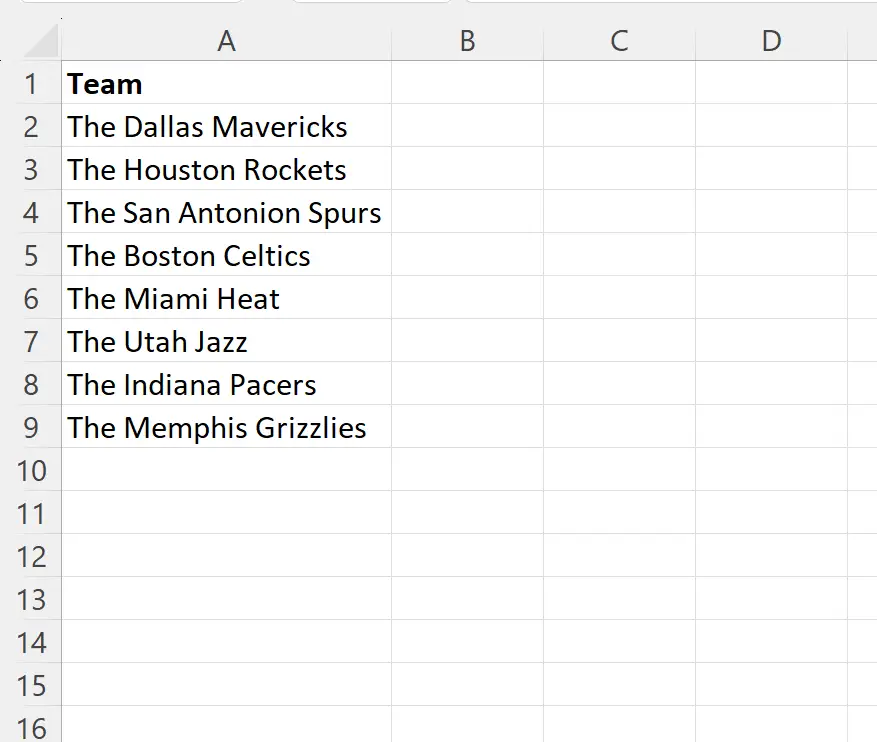
Kita bisa mengetikkan rumus berikut di sel B2 untuk mengekstrak semua karakter di sebelah kanan nama tim dari sel A2 hingga ditemukan spasi:
=TRIM(RIGHT(SUBSTITUTE( A2 ," ",REPT(" ",255)),255))
Kita kemudian dapat mengklik dan menyeret rumus ini ke setiap sel yang tersisa di kolom B:
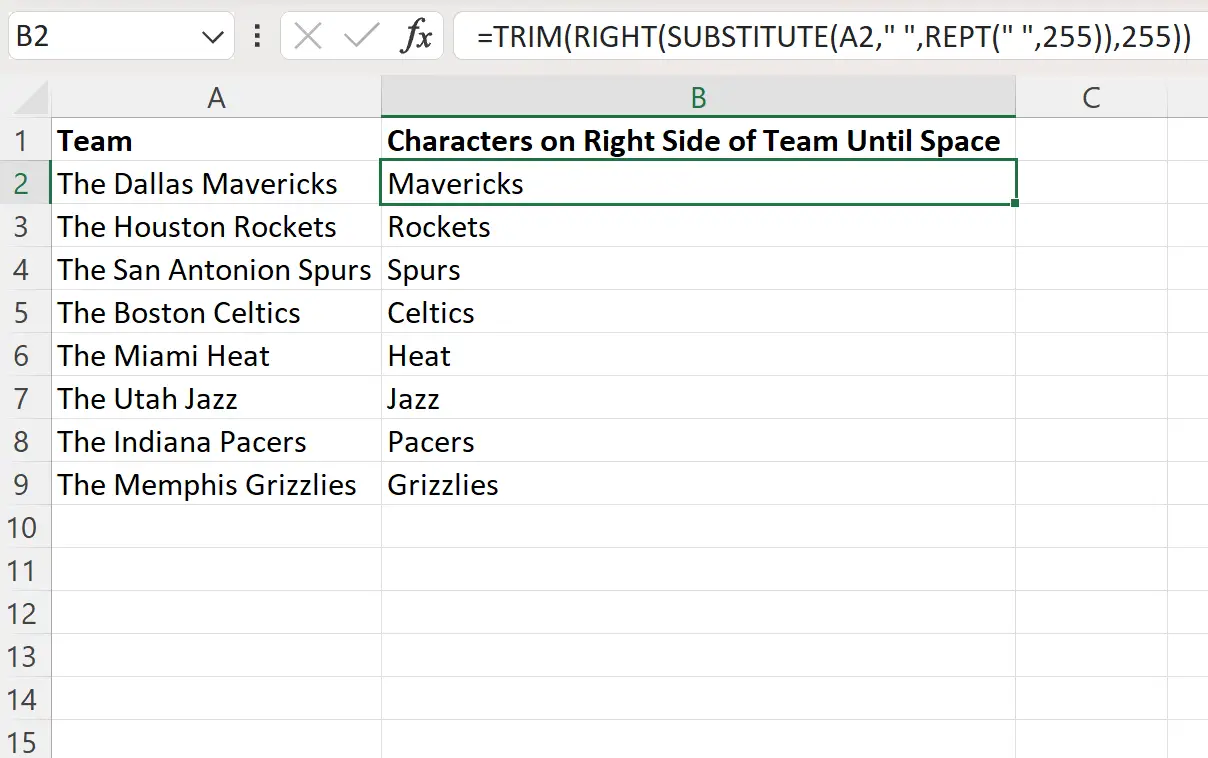
Kolom B sekarang menampilkan semua karakter di sisi kanan setiap sel di kolom B hingga ditemukan spasi.
Perhatikan bahwa jika ada beberapa spasi dalam sel, rumus dapat mengidentifikasi spasi terakhir dan hanya mengekstrak karakter di sebelah kanannya.
Catatan : Versi Excel yang lebih baru kini menawarkan fungsi TEXTAFTER , yang bisa Anda gunakan untuk mengekstrak teks dari sel setelah karakter tertentu.
Anda dapat menggunakan sintaks berikut untuk mengekstrak semua karakter di sebelah kanan spasi terakhir dalam sel:
=TEXTAFTER( A2 , " ", -1)
Tangkapan layar berikut menunjukkan cara menggunakan rumus ini dalam praktik:
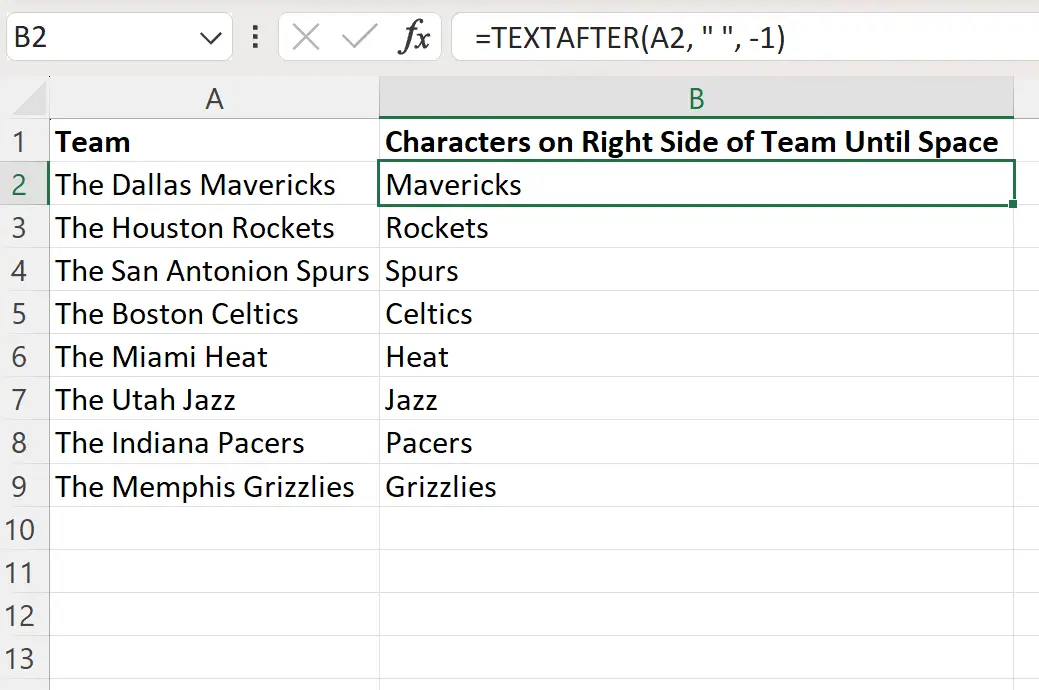
Kolom B sekarang berisi semua karakter di sisi kanan setiap sel di kolom B hingga ditemukan spasi.
Perhatikan bahwa rumus ini memberikan hasil yang sama dengan rumus sebelumnya.
Sumber daya tambahan
Tutorial berikut menjelaskan cara melakukan operasi umum lainnya di Excel:
Excel: Cara menggunakan fungsi MID untuk mengakhiri string
Excel: Cara menggunakan fungsi MID untuk string dengan panjang variabel
Excel: Cara menghapus 3 karakter pertama dari sebuah string